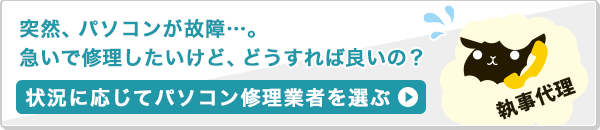ワンクリックしただけで、突然、登録完了や請求画面が表示されてしまう、いわゆるワンリック詐欺。
こんな状況になっただけでも慌ててしまうのに、その後、パソコンのデスクトップ画面から請求画面が消せなくなってしまったら、パニックになりますよね。
また最近は、パソコンに対して悪意を持って攻撃するツール「マルウェア」をワンクリック詐欺で利用していることが多く、クリックするとマルウェアを勝手にインストールされることもあります。
こうなるとコンピュータウイルス同様、適切な駆除を行わなければなりません。
ここでは、ワンクリック詐欺によりパソコン側で発生してしまったトラブルに関する対処方法を紹介しています。
パソコン側以外のトラブルで悩んでいる方は、ワンクリック詐欺にあったら、どうしたらいい?基本対処方法で、状況に応じた対処方法を紹介していますので、こちらを参照してみてください。
症状
| 症状 | 対処方法 | 対応難易度 |
|---|---|---|
| ワンクリック詐欺によるソフトウェア側の問題 | ||
| ブラウザを閉じることができない | タスクマネージャーを使用する >対処方法を確認する |
初心者:★ |
| ブラウザのキャッシュの削除 >対処方法を確認する |
初心者:★ | |
| パソコンのデスクトップに広告・ 請求画面が何度も表示される |
ワンクリックウェア駆除ツールを 使用する >対処方法を確認する |
中級者:★★★ |
| デスクトップの広告・請求画面を 閉じても何度も表示される |
||
| サイト内でデータをインストール してしまった(アプリ含) |
||
| 厄介なウイルスに感染してしまった | ウイルスの駆除を行う >対処方法を確認する |
上級者:★★★★★ |
対処方法を試す場合は、必ず自己責任の上で行ってください。
万が一、症状が悪化しても当サイトでは責任は持てません。初心者や自信がない方は、パソコンの専門知識を持ったメーカーや販売店・パソコン修理業者に相談することをお勧めします。
【関連】パソコンを修理に出す前の注意点
【関連】噂の口コミ評判は本当?パソコン修理業者10社から実際に見積もりを取ってみました!
対処方法
1.ブラウザを閉じることができない
初心者:★
ワンクリック詐欺に合うと「登録完了」後にブラウザが閉じれなくなることがあります。そんな時は「タスクマネージャー」を使用して、強制的にブラウザを閉じましょう。
2.ブラウザのキャッシュ削除を行う
初心者:★
上記の対処方法を試しても変化がない場合は、ブラウザのキャッシュを削除しましょう。キャッシュの削除方法は、ブラウザによって異なります。
IE(Internet Explorer)の場合
- 画面右上にある「歯車アイコン」をクリックして「インターネットオプション」を選ぶ。
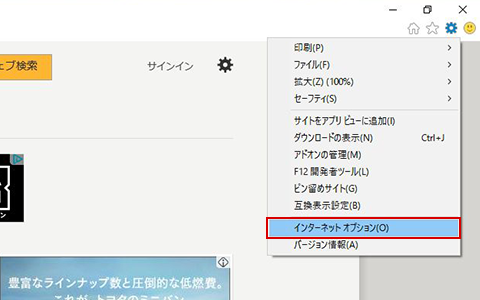
- 「全般」タブの中にある項目「閲覧の履歴」の「削除」をクリック。
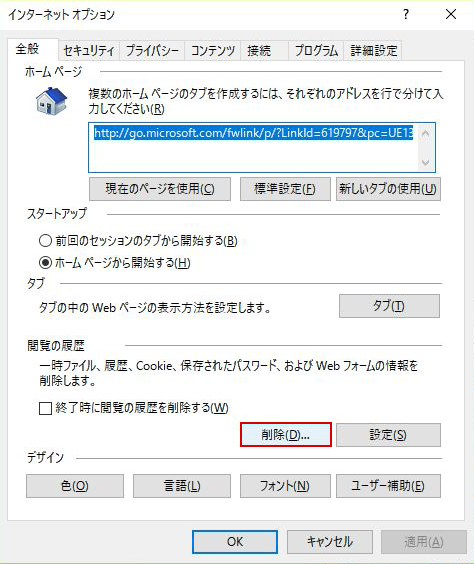
- 「インターネット一時ファイルおよびwebサイトのファイル」にチェックを入れて「削除」選択。
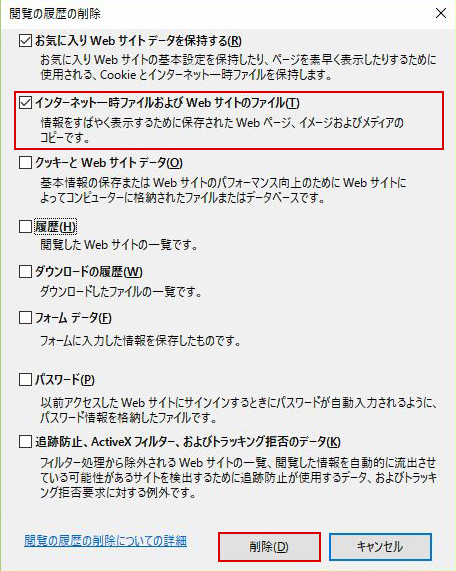
Chromeの場合
- 画面右上にあるメニューを選択し「その他のツール(L)」から「閲覧履歴を消去(C)」をクリック。
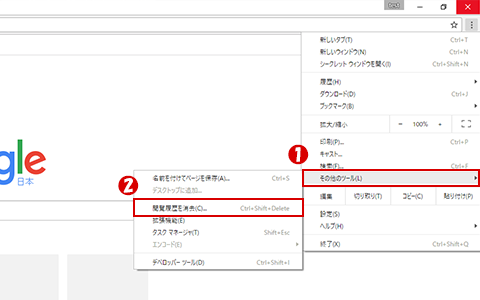
- すると、下記のようなダイアログが表示されるので、削除する情報にチェックを入れます。
- 次の期間のアイテムを消去:「すべて」を選択します。
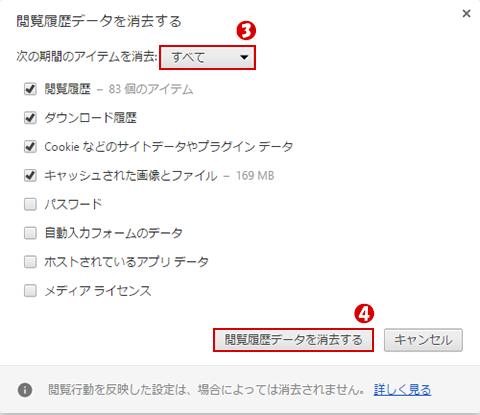
- 「閲覧履歴データを消去する」をクリック。
Firefoxの場合
- 画面右上にあるメニューをクリックし、歯車アイコン「オプション」を選択。
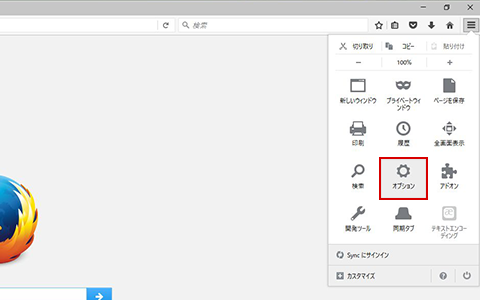
- 画面左側にある「詳細」をクリック。
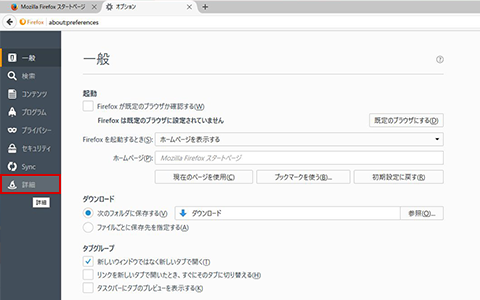
- 詳細の中の「ネットワーク」タブを選び「キャッシュされたWebページ」項目の右端にある「今すぐ消去」をクリック。
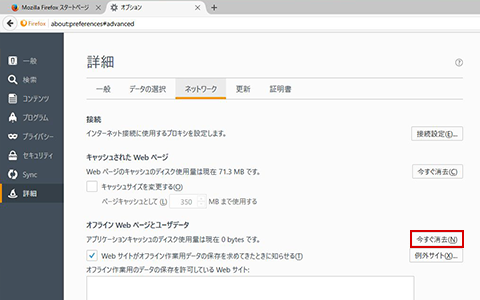
3.ワンクリックウェア駆除ツールを使用する
中級者:★★★
Windowsのシステムに入り込んだマルウェアによる広告は、簡単に消すことができません。被害に遭ったサイトで「お金を払えば消えます」と表示されていますが、お金を払ったところで広告は消えません。ここぞとばかりに追加でお金を求められ、カモにされてしまうのは確実です。
一般的によく使用されているフリーソフトをご紹介しますので、決して詐欺業者には、連絡ようにしてください。今回は、利用者も多い「ワンクリックウェア駆除ツール」というワンクリック詐欺用のフリーソフトです。
マルウェアの種類によっては「ワンクリックウェア駆除ツール」を使用しても駆除できなかったり、ウイルス対策ソフトでチェックをしても引っかかってこないという厄介なウイルスがあります。その時は、すぐにパソコンの専門知識を持ったメーカーや販売店・パソコン修理業者に相談しましょう。
4.厄介なウイルスに感染してしまった
上級者:★★★★★
セキュリティ対策を行わず、ウイルスに感染してしまった場合、上級者の方でも完全に駆除をするのは、一苦労です。
万が一、駆除が出来ない場合は、リカバリーを行うことになります。
ですが、こちらも大変な作業ですので、パソコンの専門知識を持ったメーカーや販売店・パソコン修理業者に駆除を依頼しましょう。
またセキュリティ対策を行っていても厄介なマルウェアであれば、ウイルス対策ソフトでチェックをしても無駄かもしれません。でもそれ以外のウイルスに感染していないかを確認しておきましょう。
下記の記事では「人気5社!セキュリティ対策ソフト」でのウイルスチェック方法を紹介していますので、念の為、1度チェックしておきましょう。
ネットの執事さんからのアドバイス
ワンクリック詐欺に合うと、現実的な精神疲労に加え、こういったパソコンの不具合まで発生してしまします。マルウェアに感染した場合は、処理が大変です。
「君子危うきに近寄らず」のことわざのごとく、おかしなサイト等は閲覧しないというのが、最良の防御方法です。
厄介なウイルスや別のウイルスに感染している場合は、パソコンの専門知識を持ったメーカーや販売店・パソコン修理業者にウイルスの駆除を依頼しましょう。
早く修理に出したい気持ちもわかりますが、修理に出す前に確認しておきたいこと・決めておいた方が良いことが色々とあります。特に初心者の方には、修理を依頼する時の悩みや疑問の解決にもなると思いますので、下記の記事を参考にして、修理に出してみましょう!